Linux使用Jexus托管Asp.Net Core应用程序
第一步 安装.Net Core环境
安装 dotnet 环境参见官方网站 https://www.microsoft.com/net/core。
选择对应的系统版本进行安装。安装完成过后 输入命令查看版本,目前最新版为 2.x:
dotnet --version
此时已经可以发布Asp.Net Core应用程序到Linux上运行了
将Asp.Net Core程序发布到Linux服务器上,通过 dotnet 命令来运行,如:
dotnet /应用程序全路径/应用程序名.dll
成功运行后会显示 :
Hosting environment: Production
Content root path: /应用程序全路径/
Now listening on: http://localhost:5000
Application started. Press Ctrl+C to shut down.
(Asp.Net Core应用程序默认使用5000端口,可以在项目 Program.cs 中进行自定义端口,但不建议在Program.cs中进行自定义端口)
但是这个时候,只要关闭当前的 ssh 会话 那么 Asp.Net Core应用程序就会结束运行。
那么该怎么办呢?使用 Jexus ! (需要使用5.8.2 版本或更高版本的)https://news.cnblogs.com/n/569277/
Jexus 官网地址: https://www.jexus.org/
Jexus 官网论坛: https://www.linuxdot.net
第二步 安装Jexus
安装 Jexus 直接使用一下命令即可(需要在root身份下执行):
curl https://jexus.org/release/x64/install.sh|sh
安装成功后会提示:OK, Jexus has been installed in /usr/jexus.
第三步 发布程序并复制到到Linux服务器
1、发布
可使用vs直接发布,也可以使用dotnet命令进行发布,或者可以使用我写的一个小工具,对项目进行发布 小工具链接
2、复制到服务器
将发布的整个应用程序文件夹copy到Linux服务器的 /var/www/ 路径下
(如果 www 文件夹不存在,则使用 mkdir /var/www/ 命令创建 www 文件夹)
此时,应用程序所在的完整路径为 /var/www/应用程序文件夹/应用程序名称.dll
第四步 配置Jexus运行Asp.Net Core应用程序
使用以下命令:
1、切换到Jexus配置文件目录
cd /usr/jexus/siteconf
2、复制默认的配置文件为test
cp default test
3、编辑test配置文件
vi test
test文件默认内容为:
######################
# Web Site: Default
######################################## port=
root=/ /var/www/default
hosts=* #OR your.com,*.your.com # addr=0.0.0.0
# CheckQuery=false
NoLog=true
# AppHost={CmdLine=/usr/local/x/xx;AppRoot=/usr/local/x;Port=}
# NoFile=/index.aspx
# Keep_Alive=false
# UseGZIP=false # UseHttps=true
# ssl.certificate=/x/xxx.crt #or pem
# ssl.certificatekey=/x/xxx.key
# ssl.protocol=TLSv1. # TLSv1. or TLSv1....
# ssl.ciphers= # DenyFrom=192.168.0.233, 192.168..*, 192.168.2.0/
# AllowFrom=192.168.*.*
# DenyDirs=~/cgi, ~/upfiles
# indexes=myindex.aspx
# rewrite=^/.+?\.(asp|php|cgi|pl|sh)$ /index.aspx
# reproxy=/bbs/ http://192.168.1.112/bbs/
# host.Redirect=abc.com www.abc.com
# ResponseHandler.Add=myKey:myValue # Jexus php fastcgi address is '/var/run/jexus/phpsvr'
#######################################################
# fastcgi.add=php|socket:/var/run/jexus/phpsvr # php-fpm listen address is '127.0.0.1:9000'
############################################
# fastcgi.add=php|tcp:127.0.0.1:
编辑完成后 test 的内容为(注意AppHost中的每一项结尾应该有英文半角的分号):
######################
# Web Site: test
######################################## port=
root=/ /var/www/应用程序文件夹/
hosts=* #OR your.com,*.your.com AppHost={
cmd=dotnet 应用程序名称.dll;
root=/var/www/应用程序文件夹/;
port=0;
} # addr=0.0.0.0
# CheckQuery=false
NoLog=true
# AppHost={CmdLine=/usr/local/x/xx;AppRoot=/usr/local/x;Port=}
# NoFile=/index.aspx
# Keep_Alive=false
# UseGZIP=false # UseHttps=true
# ssl.certificate=/x/xxx.crt #or pem
# ssl.certificatekey=/x/xxx.key
# ssl.protocol=TLSv1. # TLSv1. or TLSv1....
# ssl.ciphers= # DenyFrom=192.168.0.233, 192.168..*, 192.168.2.0/
# AllowFrom=192.168.*.*
# DenyDirs=~/cgi, ~/upfiles
# indexes=myindex.aspx
# rewrite=^/.+?\.(asp|php|cgi|pl|sh)$ /index.aspx
# reproxy=/bbs/ http://192.168.1.112/bbs/
# host.Redirect=abc.com www.abc.com
# ResponseHandler.Add=myKey:myValue # Jexus php fastcgi address is '/var/run/jexus/phpsvr'
#######################################################
# fastcgi.add=php|socket:/var/run/jexus/phpsvr # php-fpm listen address is '127.0.0.1:9000'
############################################
# fastcgi.add=php|tcp:127.0.0.1:
编辑完成后,在英文半角输入法下 按 Esc 键 输入 :wq 完成保存文件修改并退出 (以上修改会在下面进行详细说明)
4、启动/重启 Jexus
当配置文件编辑完成后使用以下命令对Jexus进行 启动/重启
# 如果已启动 Jexus:
sh /usr/jexus/jws restart # 如果未启动 Jexus:
sh /usr/jexus/jws start
启动/重启成功后,在浏览器中输入 ip地址/域名:端口号 例如(192.168.1.1:8888 或 www.aspnetcore.com:8888 ) 即可访问Asp.Net Core应用程序
以上即是Jexus托管Asp.Net Core应用程序的配置全过程
通过微软官方的介绍,Asp.Net Core应用程序是运行在 Kestrel 服务器上的,
那么Jexus和Kestrel之间的关系什么呢?正如 Apache与Tomcat之间的关系.
Jexus作为Web服务器,Kestrel是应用服务器,Jexus会将浏览器发送的请求转交给Kestrel,Kestrel 根据请求 交给Asp.Net Core应用程序 处理后将处理结果返回到到Jexus,再由Jexus响应到浏览器,如图所示:
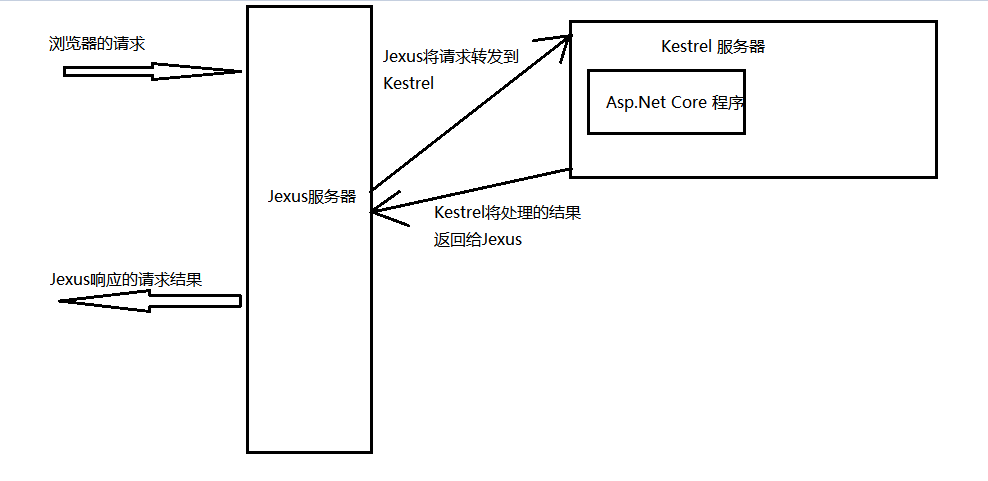
通过上面的图片我们可以看到一次完整的请求响应的过程。
那么Jexus是怎么将请求转发到 Kestrel 服务器中的Asp.Net Core应用程序上的呢?
这里不得不感叹Jexus的强力与使用的便捷,只需要简单的编辑配置文件即可。
在上面 第四步 配置Jexus运行Asp.Net Core应用程序 时,test文件编辑后的内容含义
port=8888 # 外部访问的端口号,可以改成你想要的端口号,外部访问通过 ip/域名:端口号 即可访问
root=/ /var/www/应用程序文件夹/ # 应用程序的工作根目录(全路径)
hosts=* #OR your.com,*.your.com # 如果为服务器设置了DNS解析,则可以填写解析到服务器的域名,如:www.myweb.com AppHost={ # 最最最重要的配置
cmd=dotnet 应用程序名称.dll; # 命令,启动Asp.Net Core应用要执行的命令
root=/var/www/应用程序文件夹/; # Asp.Net Core应用程序所在的全路径
port=0; # Asp.Net Core应用程序所使用的端口号,如果在程序中使用了UsrUrls自定义端口则使用UsrUrls中填写的端口(不建议使用UsrUrls自定义端口),
# 在没有使用UsrUrls自定义端口的情况下端口号设置为 0,Jexus会在运行时与Asp.Net Core进行"协商"具体使用的端口号,避免多个应用分配 # 端口的麻烦和冲突的风险。
}
配置的重点就在于AppHost中,需要注意的是在AppHost中的port(端口号)不代表Jexus对外服务的port(端口号),而是指要转发的 Asp.Net Core应用程序的端口号,简单来说就是会将外部的请求转发到这个端口,由这个端口对应的Asp.Net Core应用程序对请求进行处理。
强烈推荐“协商端口”,而不是在Asp.Net Core中使用UsrUrls设置端口,避免多个应用分配端口的麻烦和冲突的风险
推荐博客:
另推荐博文:
另感谢 宇内流云 的耐心指导。
Linux使用Jexus托管Asp.Net Core应用程序的更多相关文章
- 使用 Nginx 在 Linux 上托管 ASP.NET Core 应用程序
本文于2019年04月10日将标题「CentOS7 部署 ASP.NET Core应用程序」修改为「使用 Nginx 在 Linux 上托管 ASP.NET Core 应用程序」. 环境准备 VMwa ...
- 使用 Docker 在 Linux 上托管 ASP.NET Core 应用程序
说在前面 在阅读本文之前,您必须对 Docker 的中涉及的基本概念以及常见命令有一定了解,本文侧重实战,不会对相关概念详述. 同时请确保您本地开发机器已完成如下安装: Docker 18.06 或更 ...
- Jexus针对Asp.net core应用程序的六大不可替代的优势
1,配置简便:在Jexus上,Asp.net core只是Jexus上的一个"站点",因此,只需在Jexus上配置这个站点就行,无需其它配置: 2,操作统一:Jexus停止这个站点 ...
- LINUX 下Jexus部署ASP.NET Core WebApi
服务器:LINUX ubuntu16.04 开发软件:VS2015 Update3 dotnet sdk: DotNetCore.1.0.0-VS2015Tools.Preview2 1. ...
- 托管ASP.NET Core应用程序到Windows服务中
由于公司程序前置Nginx反向代理,所以在Windows中部署过程中没有采用IIS托管.Net Core应用,一直采用控制台dotnet命令直接运行.但是测试过程中,发现程序内Session一直无法覆 ...
- CentOS 7部署ASP.NET Core应用程序
看了几篇大牛写的关于Linux部署ASP.NET Core程序的文章,今天来实战演练一下.2017年最后一个工作日,提前预祝大家伙元旦快乐.不扯淡,直接进入正题.您有任何问题请在评论区留言. 1.环境 ...
- ASP.NET Core教程:使用Supervisor做ASP.NET Core应用程序守护进程
一.前言 在上一篇文章中,我们讲解了如何在Linux服务器上面部署ASP.NET Core应用程序,并且使用Nginx作为反向代理.我们在Linux服务器上面,是通过ASP.NET Core自宿主的方 ...
- 翻译 - ASP.NET Core 托管和部署 - 在 Linux 上使用 Nginx 托管 ASP.NET Core 网站
翻译自 https://docs.microsoft.com/en-us/aspnet/core/host-and-deploy/linux-nginx?view=aspnetcore-5.0 本文介 ...
- 使用 Nginx 在 Linux 上托管 ASP.NET Core
server { listen 80; server_name example.com *.example.com; location / { proxy_pass http://localhost: ...
随机推荐
- Eclipese Mars安装SVN的全步骤
在做毕业设计的过程中,由于是团队项目,需要用到SVN,而全新的Eclipse Mars从官网下载下来没有SVN插件,需要自己下载. 1.选择Help-->Eclipese MarketPlace ...
- Tcl与Design Compiler (八)——DC的逻辑综合与优化
本文属于原创手打(有参考文献),如果有错,欢迎留言更正:此外,转载请标明出处 http://www.cnblogs.com/IClearner/ ,作者:IC_learner 对进行时序路径.工作环 ...
- 测试开发技术:DOM中 innerHTML、innerText、outerHTML、outerText的区别
测试开发技术:DOM中 innerHTML.innerText.outerHTML.outerText的区别 我们在做web自动化的过程中通过dom处理web页面元素,那么你就要了解innerHT ...
- Android Weekly Notes Issue #251
Android Weekly Issue #251 April 2nd, 2017 Android Weekly Issue #251. 本期内容: Android O新增的API: View的too ...
- JavaScript数组基础编程题归纳
之前的随笔"JavaScript中数组类型的属性和方法"中有介绍很多数组类型的方法,但都是一些理论.最近在练习在线编程题,发现自己还是习惯于用常规的循环来答题,对于数组的方法的使用 ...
- CSS布局之-水平垂直居中
对一个元素水平垂直居中,在我们的工作中是会经常遇到的,也是CSS布局中很重要的一部分,本文就来讲讲CSS水平垂直居中的一些方法.另外,文中的css都是用less书写的,如果看不懂less,可以把我给的 ...
- 一些IO流的知识
IO流: 输入流:输出流: 字节流:字符流:为了处理文字数据方便而出现的对象. 其实这些对象的内部使用的还是字节流(因为文字最终也是字节数据) 只不过,通过字节流读取了相对应的字节数,没有对这些字节直 ...
- 安装hadoop2.7.3
hadoop3与hadoop2.x的变化很大,hadoop3很多东西现在做起来太麻烦了,这里先安装hadoop2.7.3 此贴学习地址http://www.yiibai.com/t/mapreduce ...
- Linux配置tomcat (centos配置java环境 tomcat配置篇 总结三)
♣下载安装tomcat7 ♣设置启动和关闭 ♣设置用户名和密码 ♣发布java web项目 声明:这篇教程是建立在前两篇教程的基础上的,所以,还没安装工具和jdk,可以先看这个系列的前面两篇(去到文末 ...
- Java程序i学习中各阶段的建议
第一部分:对于尚未做过Java工作的同学,包括一些在校生以及刚准备转行Java的同学. 一.Java基础 首先去找一个Java的基础教程学一下,这里可以推荐一个地址,或者你也可以参照这个地址上去找相应 ...
